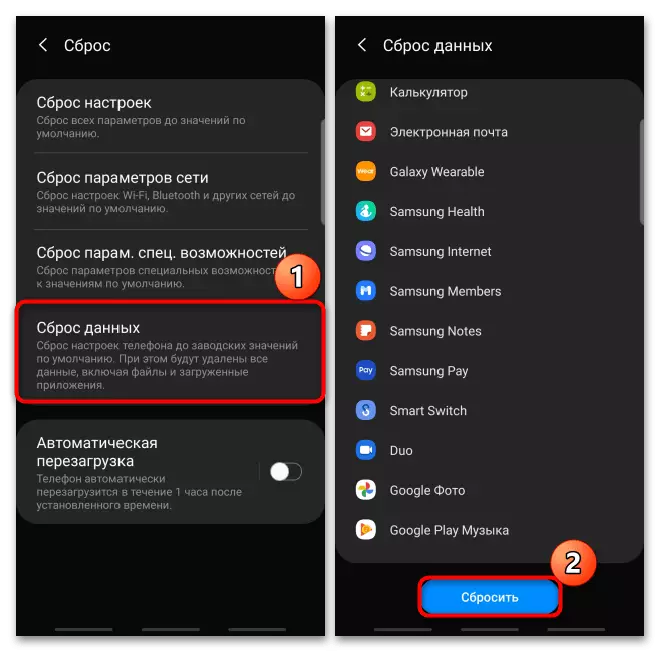Dôležitá informácia
Predtým, ako postupujete s spôsobmi, ako problém vyriešiť problém, použite odporúčania spoločnosti Google publikované v Pomocníkovi Android.- Opatrne skontrolujte obrazovku Smartphone a uistite sa, že nie je poškodený.
- Odstráňte ochranný puzdro, sklo alebo film. Možno, že tieto príslušenstvo znižujú citlivosť dotykovej obrazovky.
- Dôkladne utrite obrazovku, aby ste odstránili nečistoty, pretože môže zasahovať do smartfónu.
- Odstráňte kartu SIM alebo pamäťovú kartu zo zariadenia. Skontrolujte, ako funguje dotyková obrazovka bez nich.
Metódy opísané neskôr môžu pomôcť len vtedy, keď je dôvod v zlyhaní softvéru. Ak žiadna z možností nepracovala, s najväčšou pravdepodobnosťou je hardvérová chyba a smartfón lepšie zveriť špecialistom servisného strediska.
Metóda 1: Reštartujte Android
Najprv reštartujte zariadenie. Ak je displej periodicky vypnutý, alebo nereaguje na dotyk len na určitom mieste, skúste to urobiť prostredníctvom ponuky vypnutia. Prečítajte si viac o metódach reštartovania Android napísaného v inom článku na našich webových stránkach.
Prečítajte si viac: Reboot Smartphone na Android
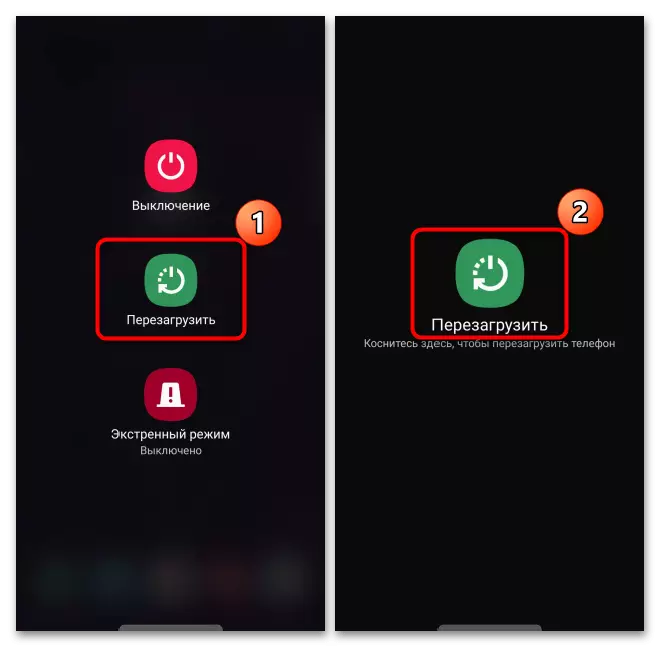
Ak sa vám nepodarilo vykonávať so štandardnými metódami reštartu, urobte ho násilne. Vo väčšine modelov stačí držať stlačenie tlačidla na 10 sekúnd alebo kým sa spustí reštart. V zariadení Samsung sa ako príklad použije kľúč "Power" + "hlasitosť nadol".
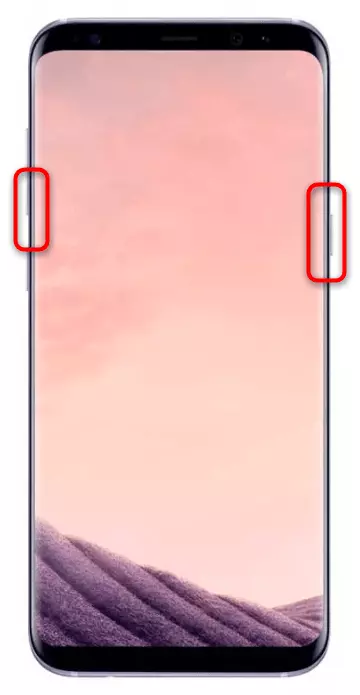
Metóda 2: Aktualizácia
Je žiaduce, aby bola na zariadení nainštalovaná vhodná verzia operačného systému, nie je potrebné čakať na to, aby to urobilo osobitné oznámenie. Pozrite sa na prítomnosť aktualizácií manuálne jedným z metód opísaných v samostatnom článku.
Čítajte viac: Ako aktualizovať Android
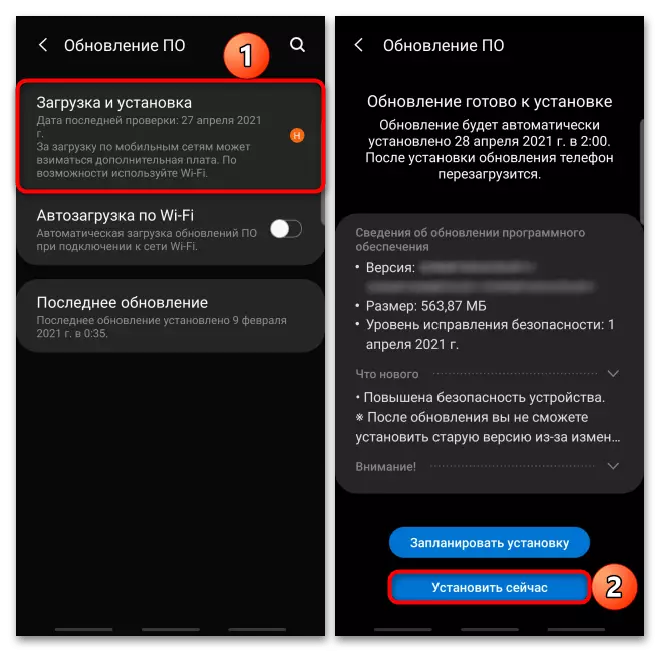
Dotyková obrazovka môže pracovať zle z dôvodu nízkej aktualizácie kvality. Spravidla sa stáva problémom mnohých používateľov, takže výrobcovia mobilných zariadení rýchlo rozpoznajú. Zostáva len čakať, keď pripravujú opravy. Informácie o tom možno vyhľadávať profilové fóra, sociálne siete alebo firmu blog, ako aj prostredníctvom svojej podpornej služby.
Metóda 3: "Bezpečný režim"
Dotykový displej môže byť nudný kvôli konfliktu s niektorými aplikáciami. Ak chcete skontrolovať túto teóriu, stiahnite si Android v "Bezpečný režim". Všetky systémové aplikácie zostanú aktívne a tretia strana sa vypne. Zvážte, ako sa zaviesť v BR na Samsung Smartphone, ale to možno urobiť na zariadeniach iných výrobcov.
- Stlačte tlačidlo Fyzické vypnutie, podržte stlačené tlačidlo "Vypnutie" na displeji a potvrďte akciu.
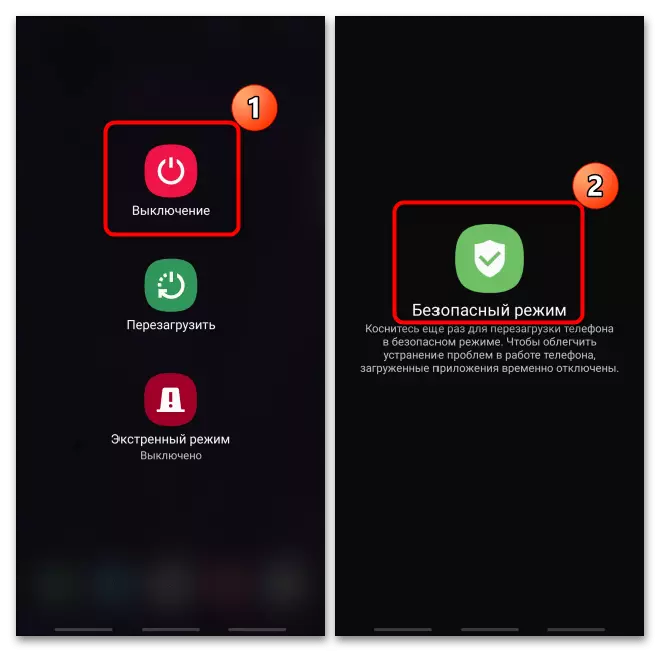
Ak sa obrazovka reaguje zle na dotyk, vytvoríme nútený reštartu opísaný v prvom spôsobe a hneď ako sa zobrazí logo, uvoľnite tlačidlo "Power" a podržte tlačidlo "Hlasitosť nadol".
Ďalšie informácie o hardvérových a softvérových metódach v "bezpečnom režime" pre telefóny všetkých modelov nájdete v samostatnom článku na našom webovej stránke.
Čítajte viac: Ako povoliť "bezpečný režim" na Android
- Skutočnosť, že zariadenie je vložené v BR, svedčí o nápise v dolnej časti obrazovky.
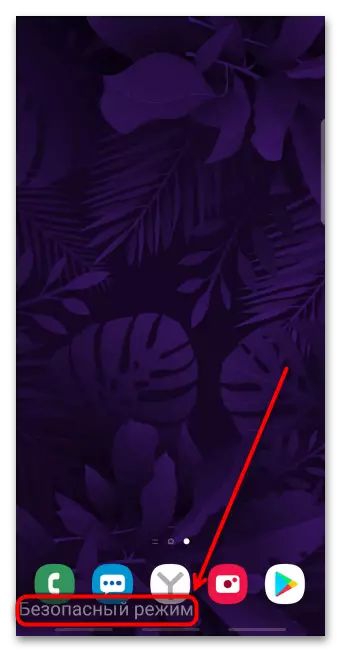
Ak snímač začal pracovať, potom je softvér na telefóne, ktorý ho obťažuje. Zapnite, odstráňte aplikačné programy, počnúc nedávno nainštalovaným.
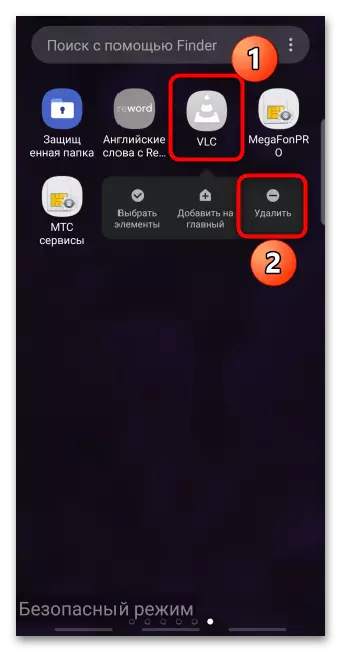
Na niektorých smartfónoch sa v ponuke aplikácie nemusí zobraziť softvér tretích strán. V tomto prípade ho nájdeme v časti Nastavenia aplikácie
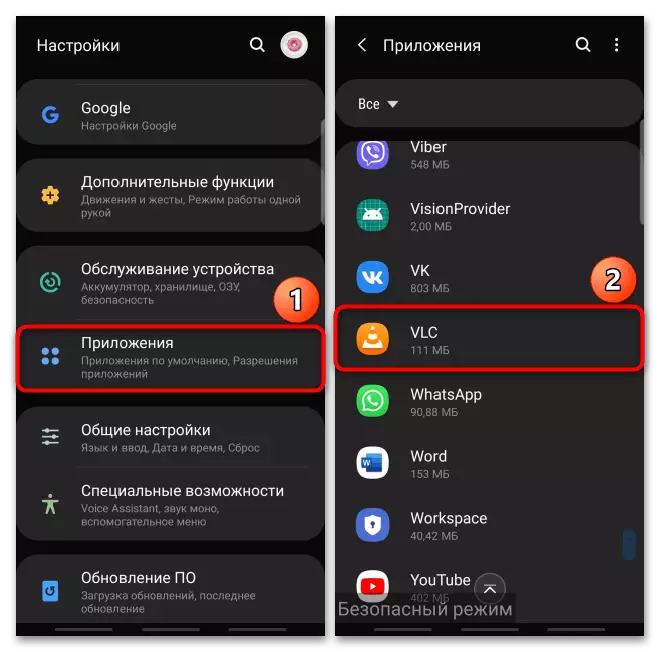
A tiež odstrániť zo zariadenia.
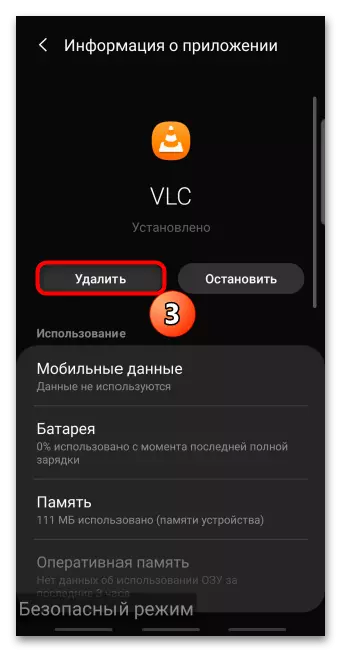
Metóda 4: Resetovanie nastavení
Môžete urobiť "tvrdý reset" prostredníctvom "Nastavenia" a v režime "Restore" operačného systému Android. Tento postup vymaže všetky dáta - kontakty, poznámky, e-mailový obsah atď. Aby ste ich nestratili, mali by ste pre-synchronizovať s účtom Google. Boli sme povedané o metódach resetovania nastavení na továreň, ako aj o nastavení synchronizácie v samostatných článkoch na našich webových stránkach.
Čítaj viac:
Obnovte nastavenia na zariadení pomocou Android
Povolenie účtu Google na Android